Propaganda
Quando você trabalha com imagens no Photoshop, obter seleções perfeitas permite trabalhar com muitos detalhes. Mas as ferramentas caneta e laço não facilitam a captura de pequenos detalhes em áreas complexas. A ferramenta varinha mágica pode ajudar, mas é imprevisível.
Se sua seleção não for exata, seu design sofrerá. Então, o que você deve fazer?
Não se preocupe, pois a ferramenta Refine Edge do Photoshop pode ajudar. Agora está escondido atrás do novas ferramentas Selecionar e mascarar Adobe Photoshop CC 2018: 9 excelentes novos recursosO Photoshop CC 2018 está aqui! E tem alguns novos recursos impressionantes. Clique para ver nove recursos que mudarão a maneira como você usa o Photoshop. consulte Mais informação , mas ainda é uma das funções mais úteis que o Photoshop CC tem a oferecer. Vamos conferir.
Quando usar o Refine Edge no Photoshop
Você pode usar o Refine Edge em qualquer imagem, mas ele realmente brilha quando você tem um primeiro plano que está tentando selecionar em um fundo contrastante.
Também é melhor quando você trabalha com arestas complexas, como cabelos (que usaremos neste tutorial). Qualquer coisa com linhas retas é fácil de obter com a ferramenta caneta. Mas muitos projetos pequenos, transições e espaços em branco serão beneficiados pela ferramenta Refine Edge.
Depois de aprender a usá-lo, você poderá empregar a ferramenta em qualquer imagem. É especialmente bom quando você está mudando o fundo de uma imagem Como alterar o plano de fundo de uma foto no PhotoshopDeseja alterar o plano de fundo de uma foto no Photoshop? A Adobe facilitou bastante a edição do plano de fundo de uma foto. consulte Mais informação . Mas com o tempo, você aprenderá em quais imagens é melhor usada.
Vamos dar uma olhada em como usar o Refine Edge.
Etapa 1: faça uma seleção solta
Você pode usar a ferramenta Refinar borda em uma imagem inteira, mas obterá melhores resultados se ajudar o Photoshop a se concentrar na área em que está interessado. Aqui está a imagem que usaremos:

Para isolar o assunto do plano de fundo, teremos que fazer uma seleção que inclua o cabelo dela. Especialmente no lado esquerdo, isso seria difícil - se não impossível - com a ferramenta Caneta.
Antes de começarmos a usar a ferramenta Refine Edge do Photoshop, no entanto, ajuda a fazer uma seleção geral. Primeiro, duplique a camada clicando com o botão direito do mouse na Camada 0 e selecionando Duplicar Camada. Vamos nomear a nova camada "Background".
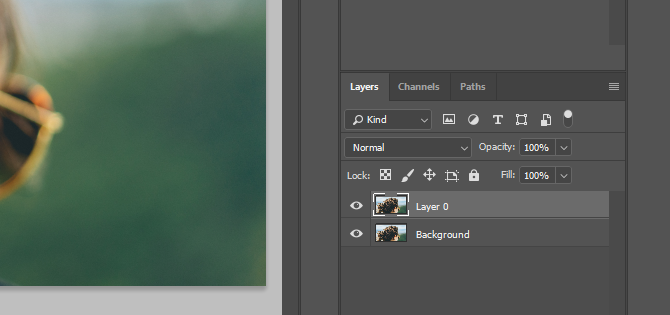
Usaremos a ferramenta caneta para delinear o rosto da mulher e restringir a seleção ao redor do cabelo.
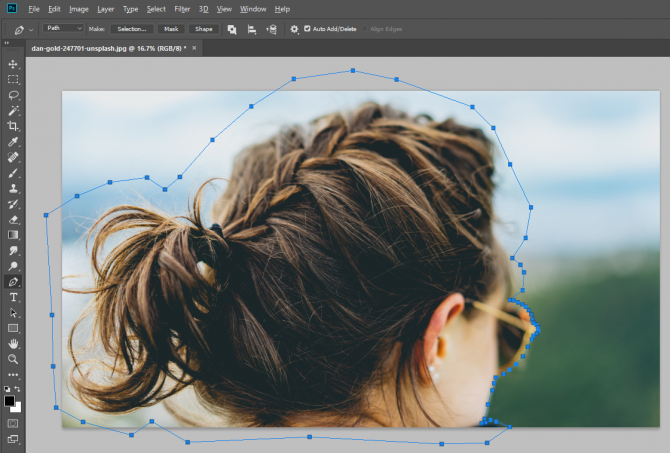
Agora, selecione o Caminhos guia, clique com o botão direito Caminho de trabalhoe transforme esse caminho em uma seleção.
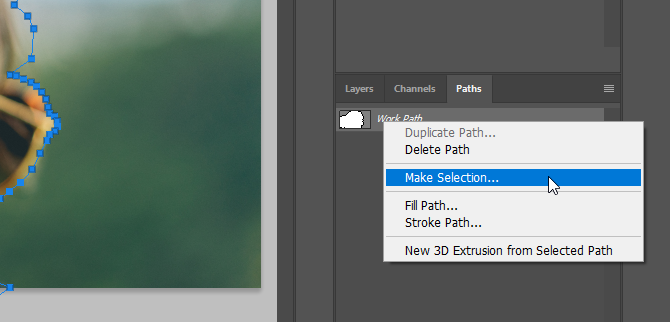
Por fim, transforme essa seleção em uma máscara de camada.
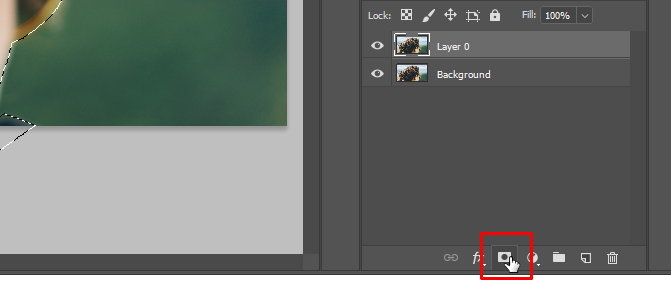
Etapa 2: Abra as ferramentas Selecionar e mascarar
Nada acontece na imagem quando você adiciona a máscara de camada. Para ver sua seleção com mais clareza, torne a camada de segundo plano invisível.
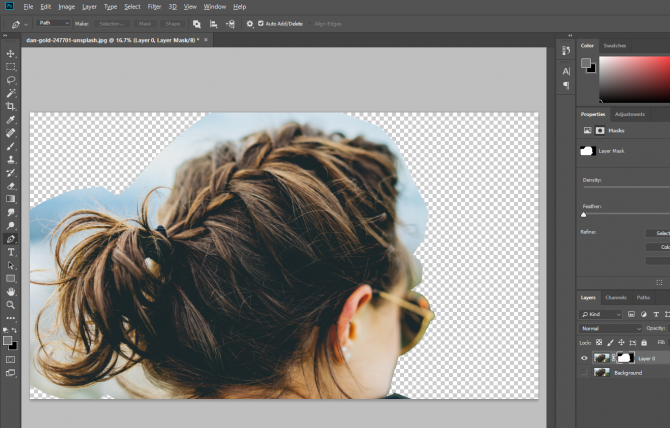
Agora, temos uma ideia melhor do que realmente selecionamos. Para acessar a ferramenta Refinar borda, precisamos abrir a janela Selecionar e mascarar. Selecione a ferramenta de letreiro retangular (atalho de teclado M) ou a ferramenta laço (atalho de teclado eu).
Você verá um botão na barra de menus que diz Selecionar e mascarar. Clique nesse botão para abrir uma nova janela.

Nota: Para tornar um pouco mais fácil ver onde a ferramenta Refine Edge faz alterações, adicionei uma camada e a preenchi de rosa.
Selecione os Ferramenta Refine Edge Brush.
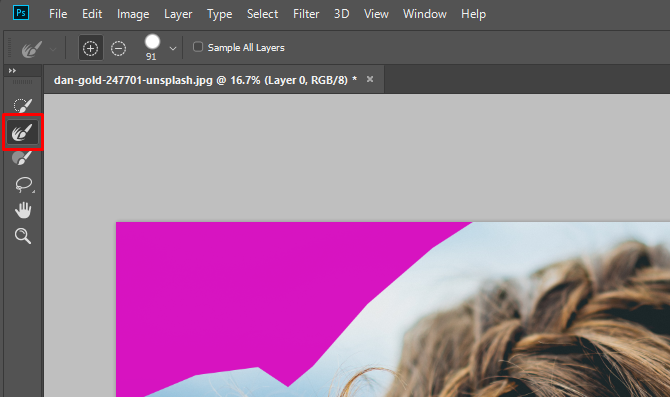
Etapa 3: escolha sua seleção
Com essa ferramenta selecionada, passaremos pelas bordas que queremos que o Photoshop refine. Antes de começarmos, você pode alterar o tamanho do pincel. Há uma lista suspensa do tamanho do pincel na barra de menus que permite aumentar ou diminuir rapidamente o tamanho do pincel.
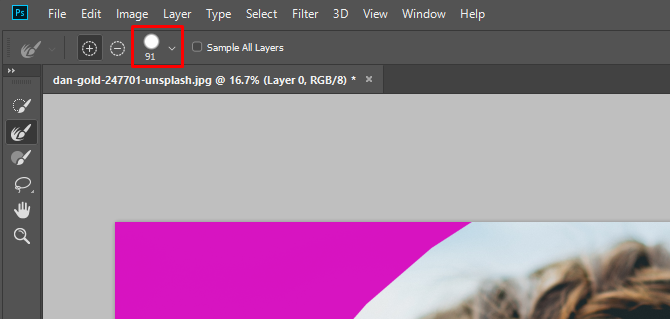
Pode ser útil começar com um pincel maior e depois passar para um menor à medida que a seleção fica mais fina.
Agora, escove a área.
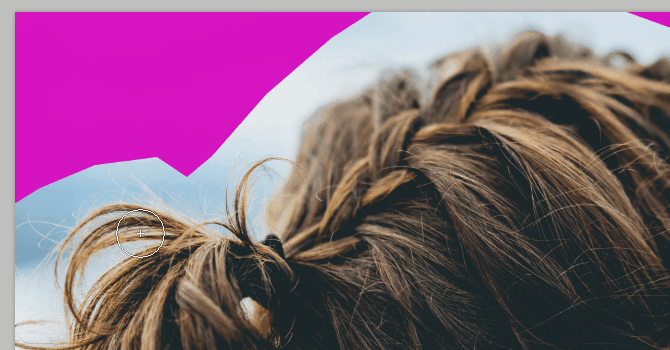
O Photoshop extrai pixels contrastantes para sua seleção muito mais rápido do que você poderia com uma ferramenta manual. Como você pode ver, a seleção não é perfeita. Mas é muito mais rápido que os métodos manuais. Continue escovando até obter a seleção desejada.

Etapa 4: Ajustar a seleção
Depois de fazer sua seleção com a ferramenta Refine Edge, é hora de fazer alguns ajustes para melhorá-la. A primeira coisa a tentar é Descontaminar cores. No Propriedades guia, role para baixo até ver a caixa de seleção Descontaminate Colors. Clique nele e confira os resultados.
Aqui você pode ver a diferença entre as duas opções:
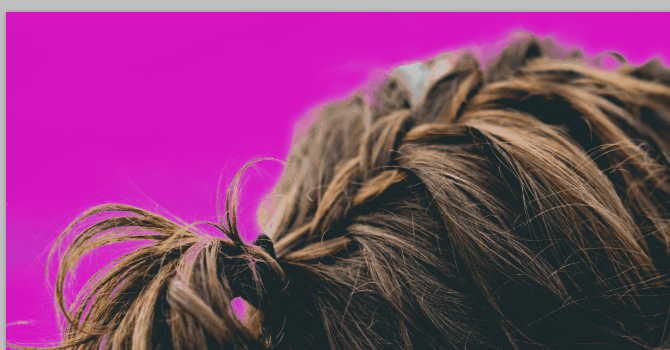
No nosso caso, algumas das arestas ficam um pouco mais nítidas, então deixaremos a descontaminação ativada.
Abaixo desta caixa de seleção, você encontrará o Saída para: suspenso. Você pode enviar essa seleção para uma nova máscara de camada ou para a máscara existente. Vamos selecionar Máscara de camada para adicioná-lo à nossa máscara atual.
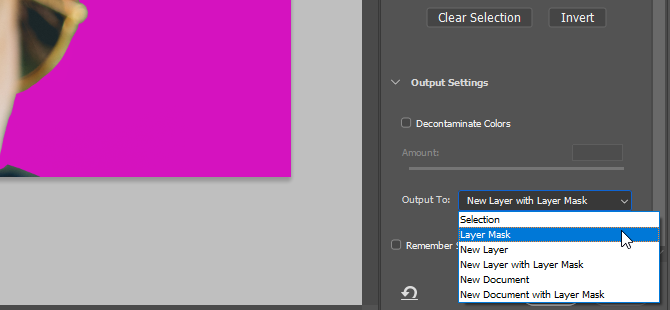
Clique Está bem.
Agora podemos fazer mais alguns ajustes. Por exemplo, nesta área, a ferramenta Refine Edge tornou parte do cabelo da mulher transparente.
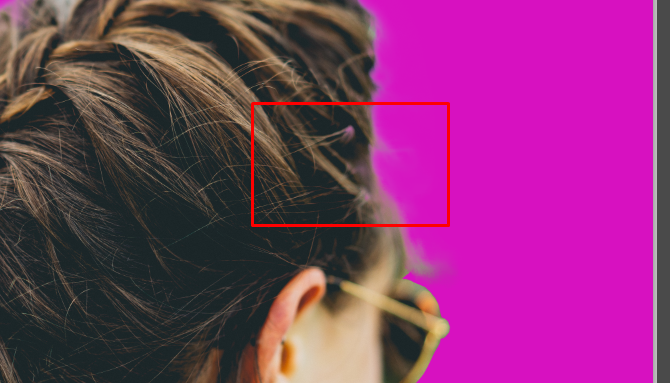
Selecione a máscara de camada e a ferramenta pincel (atalho de teclado B). Defina a cor do primeiro plano para preto e pinte sobre a área que foi selecionada incorretamente.
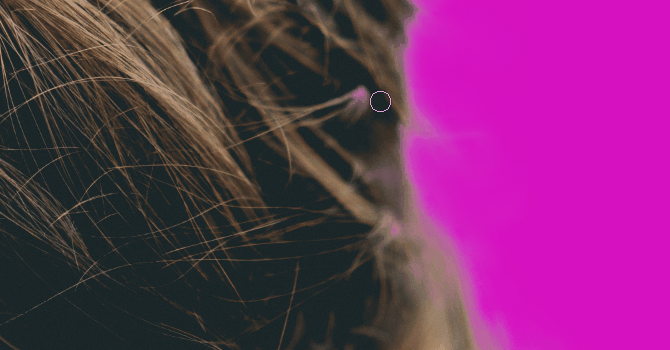
Você pode usar um pincel para limpar qualquer uma das opções que não lhe agradam. Depois de selecionar a área desejada, você poderá começar a fazer ajustes no seu plano de fundo. Adicionei uma camada de ajuste para transformar o fundo em preto e branco por um aparência de cor seletiva.)
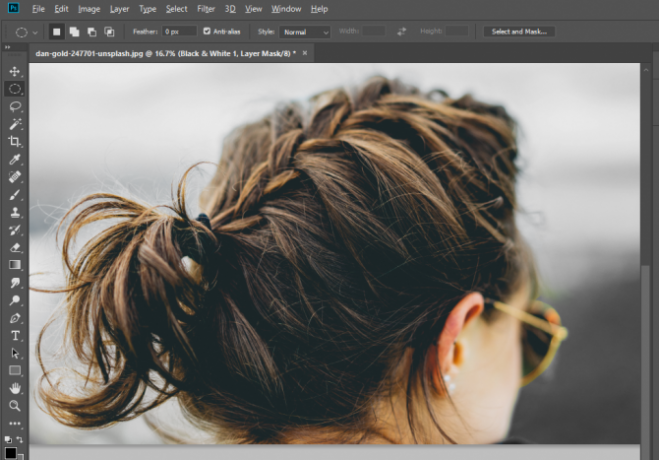
Agora continue praticando com a ferramenta Refine Edge
Embora as ferramentas de detecção de borda do Photoshop sejam muito avançadas, elas não são perfeitas. Então, você precisará praticar o trabalho com eles e ajustar suas seleções finais. Você pode ajustar a seleção para capturar um pouco do primeiro plano e um pouco do segundo plano. Ou use um pincel muito pequeno para capturar detalhes ainda menores do que o Photoshop não.
Você também pode brincar com as configurações de Refinar borda, como Pena e Contraste, e a ferramenta Transform, para ver como eles afetam suas seleções. Como qualquer outra ferramenta no Photoshop, leva um tempo para se familiarizar com o Refine Edge.
Mas com a prática, você pode se tornar um mestre em refinar as bordas e estará no caminho certo para dominando todos os tipos de técnicas do Photoshop. Você já texturas experimentadas, ainda Como criar texturas no Photoshop CCVeja como criar uma textura no Photoshop CC e como aplicar essa textura a outra imagem. consulte Mais informação ?
Dann é consultor de estratégia e marketing de conteúdo que ajuda as empresas a gerar demanda e leads. Ele também bloga sobre estratégia e marketing de conteúdo em dannalbright.com.